【MacBook】 ユーザー辞書が便利すぎる
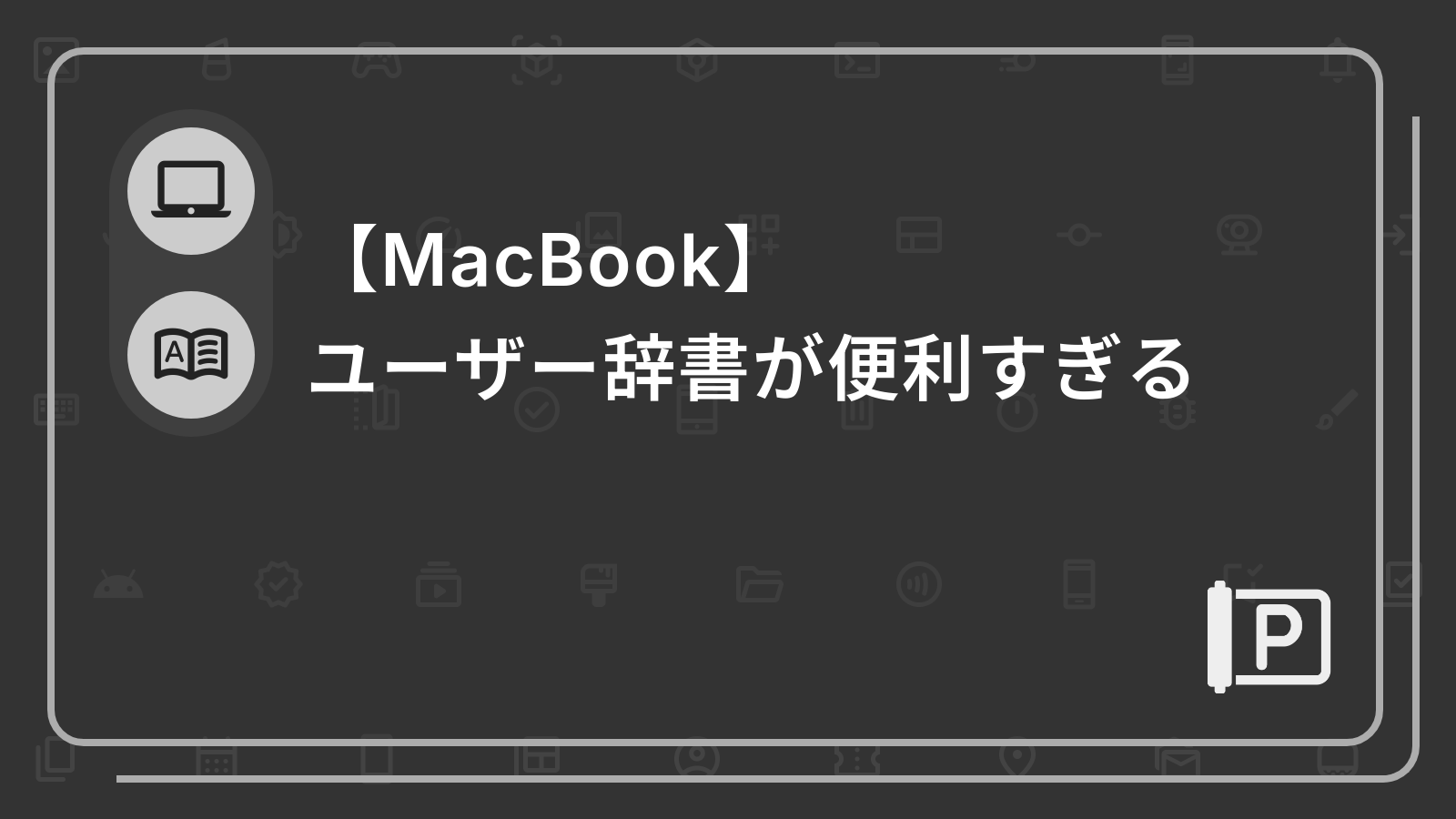
こんにちは。
パソコンで作業をしていると、同じ文章を何度も書く場面に遭遇することがあるかと思います。
そんな時に使える、超便利な機能があるのでご紹介します!
それは。。。
【ユーザー辞書】です!
今回は、MacBook でのユーザー辞書の使い方についてお知らせします。
ユーザー辞書で何ができるの?
ユーザー辞書を使うと、よく使う単語を、タイピングの際に簡単に変換できるようになります。
例えば、この記事には『ユーザー辞書』という単語がたくさん出てきます。
これを毎回タイピングするのは面倒です。
ユーザー辞書を使えば、『ゆ』と入力するだけで『ユーザー辞書』と変換候補が出るように設定することができます。
こうすることで、タイピングにかかる時間を減らすことができ、時間効率が上がります!
さらに、タイプミスも減るため、ストレス削減にもなります。
ユーザー辞書の使い方
ユーザー辞書の使い方はとてもカンタン!
日本語入力にした状態で、MacBook の画面右上の【日本語】と書かれた部分を押します。

そして、【ユーザー辞書を編集…】を押します。
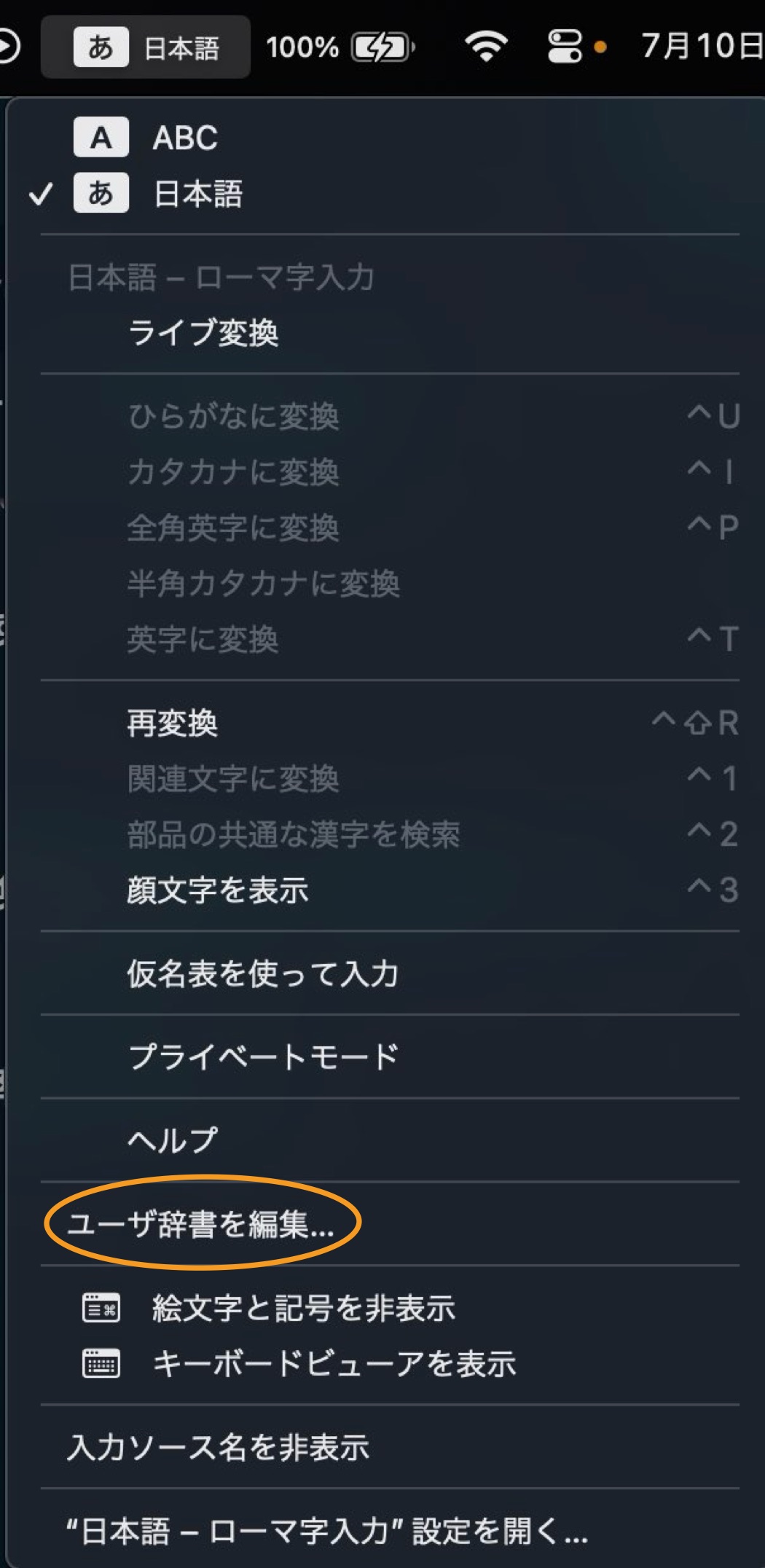
すると、現時点でユーザー辞書に登録されている単語一覧が出てきます。
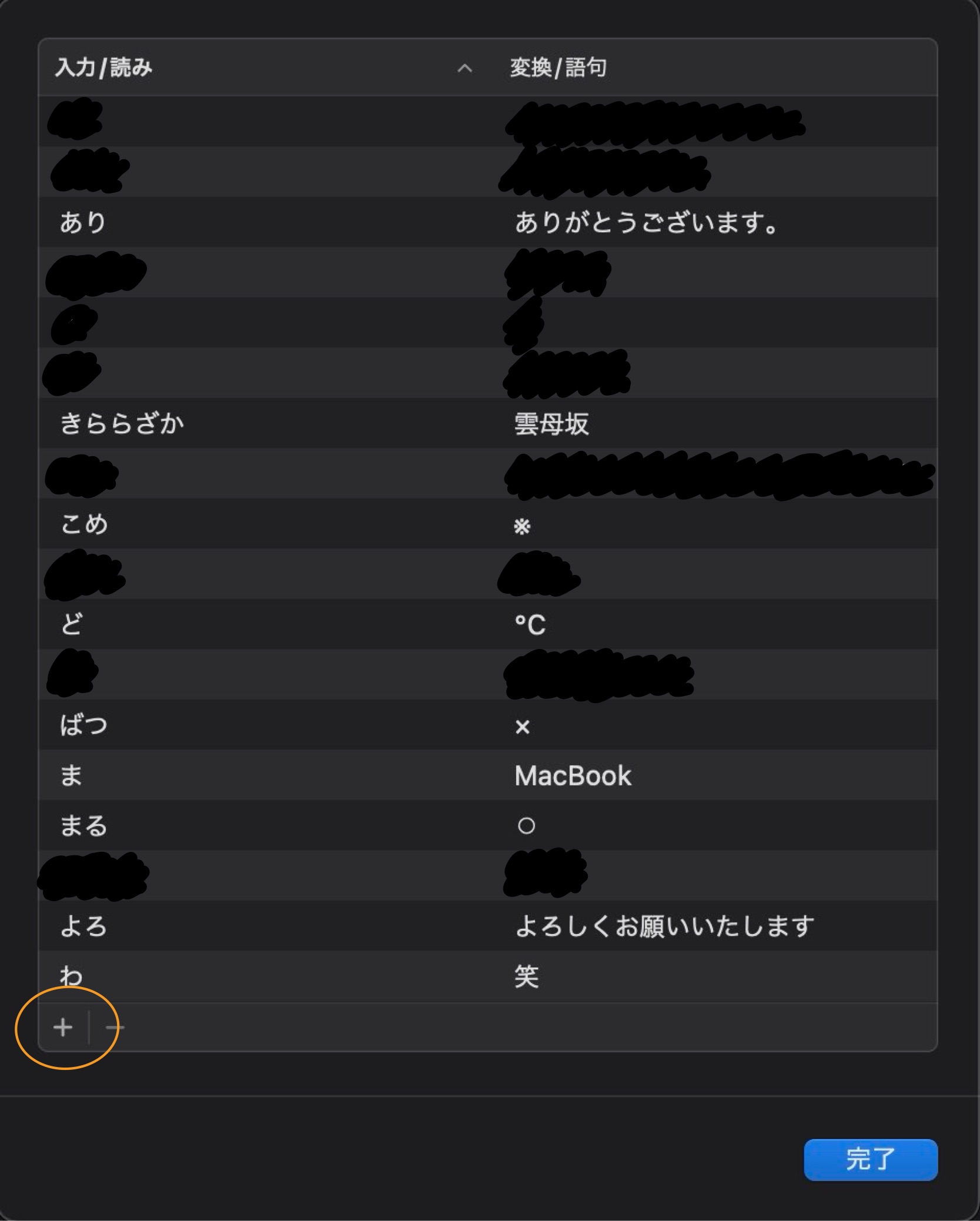
デフォルトでは、雲母坂が登録されているかもしれません。
+ボタンを押して、新規追加します。
【入力/読み】の部分には、入力する文字を、
【変換/語句】の部分には、変換先の単語を入力します。
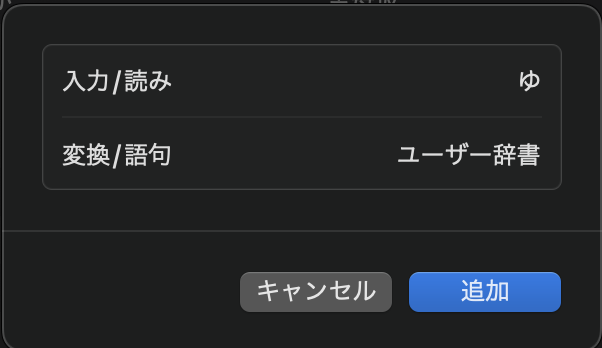
入力できたら、追加ボタンを押します。
以上です!
こうすることで、『ゆ』と入力すると
変換候補に『ユーザー辞書』と表示されるようになります!
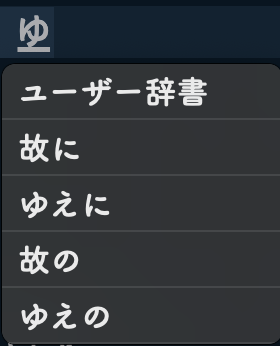
これで入力の手間が省けて、とても楽になりましたね。
ユーザー辞書に登録するべき単語一覧
ユーザー辞書の便利さがよく分かったところで、ユーザー辞書に入れておくと便利な単語一覧を紹介します。
日常会話でよく使うものを中心にまとめてみました。ぜひ参考にしてください。
- お世話になっております → おせ
- よろしくお願いいたします → よろ
- ありがとうございます → あり
- 確認お願いします → かく
- お疲れ様です → おつ
そのほかにも、
- 自分の名前(漢字変換が大変な人におすすめ)
- ※ → こめ
など、記号や固有名詞もおすすめです!
ただし、一度に多くの単語を登録しても、ユーザー辞書に登録していることを忘れては意味がありません。
タイピングをしていて、入力することが多いと感じる単語をユーザー辞書に繰り返し入れることで、だんだんと効率が上がっていきます!
おわりに
最後までご覧いただきありがとうございます。
PC ロールでは、テクノロジーに関する情報をまとめて発信しています。
また、おすすめのガジェットについて幅広く紹介するガジェロールもあります。
ガジェットやソフトを使うエンジニア・クリエイターのみなさん、ぜひご覧ください。